Jika Anda menambahkan, menghapus, atau mengubah kolom di set data pokok, editor laporan dapat memuat ulang sumber data untuk melihat perubahan tersebut di Looker Studio.
Kapan harus memuat ulang kolom sumber data
Looker Studio tidak otomatis mendeteksi perubahan skema di set data Anda.
Jika Anda melakukan salah satu tugas berikut, Anda harus memuat ulang kolom sumber data agar keduanya cocok:
- Menambahkan kolom baru ke set data
- Menghapus kolom dari set data
- Mengganti nama kolom di set data
- Mengurutkan ulang kolom dalam set data
Misalnya, jika Anda menambahkan kolom baru ke Spreadsheet Google, atau mengubah kueri SQL yang digunakan dalam koneksi BigQuery kustom untuk menampilkan lebih banyak atau lebih sedikit kolom, Anda harus memuat ulang sumber data.
Untuk memuat ulang kolom sumber data
- Edit sumber data.
- Di sudut kiri bawah, klik MUAT ULANG KOLOM.
- Jika perubahan ditemukan, klik TERAPKAN.
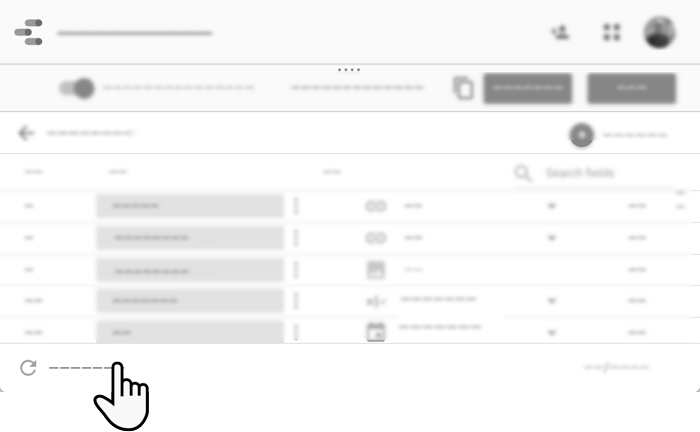
Efek memuat ulang kolom sumber data
Saat Anda memuat ulang kolom sumber data, tindakan berikut akan terjadi:
- Kolom baru dari set data akan ditambahkan ke sumber data. Hanya kolom yang berisi data yang ditambahkan (kolom kosong diabaikan).
- Kolom yang telah dihapus dari set data dihapus dari sumber data.
- Kolom yang telah dihapus dari sumber data ditambahkan kembali ke sumber data.
- Kolom yang namanya diganti diperlakukan seolah-olah Anda menghapus kolom lama dan menambahkan kolom baru. Nama baru TIDAK diterapkan ke kolom lama.
- Kolom yang disusun ulang tidak dicantumkan dalam perubahan yang ditemukan, tetapi susunan yang diubah diterapkan ke struktur internal sumber data (Anda tidak akan melihat perubahan ini).
- Laporan yang sudah ditambahkan ke sumber data ini tetap dilampirkan, tetapi, Anda mungkin harus memperbaiki diagram yang rusak oleh perubahan kolom.
- Kolom kalkulasi yang menggunakan kolom yang dihapus atau yang namanya diganti dinonaktifkan. Anda dapat mengedit atau menghapus kolom kalkulasi, sesuai kebutuhan.
- Diagram yang menggunakan kolom yang dihapus atau yang namanya diganti akan menampilkan error konfigurasi. Anda dapat mengedit atau menghapus diagram, sesuai kebutuhan.
Catatan tentang mengubah bahasa dan memuat ulang kolom
Google Analytics dan Google Ad Manager mendukung peralihan bahasa antarmuka dinamis: jika Anda mengubah bahasa Google Anda, Anda akan melihat produk tersebut muncul dalam bahasa baru (asalkan bahasa tersebut didukung oleh Analytics atau Google Ad Manager).
Demikian juga, jika Anda membuat sumber data Analytics atau Google Ad Manager dalam satu bahasa, peralihan bahasa dan pemuatan ulang kolom sumber data akan mengubah nama kolom yang ditampilkan ke bahasa yang dipilih.
Misalnya, Anda membuat sumber data Analytics sementara bahasa Google ditetapkan ke bahasa Inggris. Nama kolom sumber data akan muncul dalam bahasa Inggris. Jika Anda kemudian mengubah bahasa ke bahasa Italia dan memuat ulang kolom sumber data, nama yang ditampilkan sekarang muncul dalam bahasa Italia. Perhatikan bahwa dimensi atau metrik apa pun yang telah Anda ganti namanya secara eksplisit di sumber data akan dikembalikan ke nama default-nya dalam bahasa baru, tetapi kolom kalkulasi, dan kolom yang diganti namanya di laporan, tidak akan diubah. Pelajari lebih lanjut cara mengubah bahasa Google Anda.

